آموزش کامل رسم نمودار درختی یا سازمانی در ورد را از فرازسافت بخوانید تا یک بار برای همیشه آن را یاد بگیرید و به راحتی آن را رسم کنید.
مایکروسافت ورد دارای ویژگی های و ابزارهای قدرتمند است که با استفاده از آن ها می توان کارهای زیادی را انجام داد. یکی از این قابلیت ها امکان رسم نمودارها در این نرم افزار می باشد. بیشتر مواقع از نمودارها برای انتقال سریع اطلاعات استفاده می شود.
از جمله این نمودارها، نمودار درختی یا سازمانی می باشد. نمودار درختی یک ابزار قدرتمند برای ساده سازی ساختارهای پیچیده است. این نمودار دارای زیر شاخه ها و مجموعه هایی است که بخش های مختلف یک سازمان و ارتباط آن ها را به صورت واضح و صریح نشان می دهد.
در این مقاله آموزش کامل رسم نمودار درختی (سازمانی) در ورد را در اختیار شما قرار می دهیم. آنچه که شما در این مقاله به شما آموزش داده خواهد شد به صورت زیر است:
- نحوه رسم نمودار درختی در ورد
- نحوه رسم نمودار درختی در Lucidchart
- آموزش نحوه قرار دادن نمودار از Lucidchart درون مایکروسافت ورد
پس در ادامه با ما همراه باشید تا با همه این آموزش ها آشنا شوید.
همچنین بخوانید: نحوه بازیابی سند ذخیره نشده یا حذف شده مایکروسافت ورد
نحوه رسم نمودار درختی در ورد
مایکروسافت ورد یک ابزار قدرتمند برای پردازش کلمات است. اگرچه به صورت خاص و ویژه ای برای رسم نمودار ساخته نشده است ، اما از آن می توان برای رسم نمودارهای سازمانی پایه ای استفاده کرد و شما می توانید به وسیله مایکروسافت ورد سند یا محتوا کامل و مفیدی را در اختیار مخاطبان و خوانندگان خود قرار دهید.
برای رسم نمودار درختی در ورد باید مراحل زیر را به ترتیب دنبال کنید:
مر حله اول: Insert SmartArt
در نوار ابزار سند ورد بر روی تب Insert کلیک کرده و به بخش Illustrations بروید. سپس ، بر روی SmartArt کلیک کنید تا پنجره Choose a SmartArt Graphic برای شما باز شود. در منو SmartArt Graphic ، بر روی گروه Hierarchy کلیک کرده و الگو دلخواه و مورد نظر خود را که می خواهید استفاده کنید را انتخاب کنید.
مرحله دوم: Enter text
هنگامی که شما الگوی مورد نظر خود را برای نمودار درختی انتخاب کردید ، یک منو برای شما ظاهر خواهد شد که به شما اجازه می دهد متن مورد نظر خود را برای هر شکل وارد کنید. هر شکل نشان دهنده یک فرد یا بخش از ساختار است. بنابراین ما به شما توصیه می کنیم که داده های خود را برای اطمینان قبل از رسم نمودار درختی در ورد سازماندهی کنید که هر کسی یا بخشی در جایگاه مورد نظر قرار داده شود.
متاسفانه ، مایکروسافت ورد در چگونگی وارد کردن اطلاعات در هر شکل بسیار محدود است ، به همین دلیل شما می توانید برای ساخت نمودارهای سازمانی قوی تر از Lucidchart استفاده کنید.
مرحله سوم: Customize hierarchy
نمودارهای درختی برای توصیف و توضیح ساختارهای سازمانی ، به ویژه زنجیره فرمان بسیار مفید هستند. سازمان ها اغلب پیچیده هستند ، ممکن است گاهی شما برای بهتر و صریح نشان دادن نمودار خود نیاز داشته باشید که شاخه های دیگری را نیز به آن اضافه کنید.
این کار را می توانید در مایکروسافت ورد به راحتی انجام دهید. کافی است ابتدا کلید Tab را در صفحه کلید خود فشار دهید و آن را نگه دارید ، سپس بر روی نام یا بخش مورد نظر که در Text Dialog box وارد کرده اید ، کلیک کنید. شما همچنین می توانید از کلید میانبر Shift + Tab استفاده کنید. نمودارهای سازمانی hierarchies را نیز می تواند در تب SmartArt Design مدیرت شود.
مرحله چهارم: Add and remove shapes
اکثر سبک ها یا قالب نمودار های SmartArt به صورت پنج شکلی هستند ، اما به احتمال زیاد شما به بیش از پنج شکل در مودار درختی خود نیاز دارید. برای افزودن اشکال بر روی تب SmartArt Tools Design کلیک کرده و سپس Add Shape را انتخاب کنید. شما می توانید به این صورت می توانید نمودار سازمانی خود را مدیریت کنید و به هر صورتی که دوست دارید اشکال را اضافه کنید.
مرحله پنجم: Format your org chart
شما می توانید برای کامل نمودن و تغییر نمودار درختی خود مانند نوع رنگ ، فونت و اندازه اشکال از تب SmartArt Tools Design و Format استفاده کنید. تصویر زیر به شما نشان می دهد که ما چگونه نمودار خود را با تغییر رنگ و طراحی اشکال تغییر داده ایم.
نحوه رسم نمودار درختی در Lucidchart
اگرچه مایکروسافت ورد دارای قابلیت ها و ویژگی هایی برای رسم نمودارهای سازمانی ساده است، اما برنامه های دیگری نیز مانند برنامه Lucidchart برای رسم نمودارهای درختی یا سازمانی پیچیده طراحی شده است. طراحی نمودار درختی پیچیده در برنامه Lucidchart و انتقال به سند ورد با استفاده از MS Word Add-In بسیار ساده خواهد بود.
شروع کار با Lucidchart
برای شروع کار با Lucidchart ابتدا باید یک حساب کاربری رایگان در آن ایجاد کنید. بعد از ایجاد یک حساب کاربری حال یک صفحه جدید از Lucidchart را باز کنید. شما نیاز خواهید داشت تا کتابخانه شکل ها را در Lucidchart فعال کنید، برای انجام این کار کافی است بر روی + Shapesدر سمت چپ صفحه خود کلیک کنید و اطمینان حاصل کنید که Org Charts چک شده است.
افزودن نمودار
حال اشکال نمودار درختی در سمت چپ صفحه ظاهر خواهد شد و شما می توانید آن ها را مشاهده کنید، برای افزودن آن به صفحه Lucidchart کافی است که بر روی شکل مورد نظر نمودار سازمانی کلیک کرده و سپس آن را درون صفحه کشیده و راه کنید.
توجه داشته باشید هنگامی که شما شکل را قرار دادید، می توانید با استفاده از پنل ویرایشگر نمودار درختی که در سمت چپ صفحه قرار دارد نمودار را ویرایش و یا تغییر دهید.
خب حالا باید شکل ها را به همدیگر متصل کنید. برای انجام این کار شما باید یک سلسله مراتب را با کشیدن نقطه قرمز بر روی شکل های ایجاد کنید آنگاه در نهایت شکل ها به هم متصل خواهند شد.
وارد کردن داده ها بر روی نمودار درختی
برای ساده تر کردن کار کاربران، برنامه Lucidchart دارای ویژگی ها و قابلیت هایی است که به شما اجازه می دهد اطلاعات سازماندهی شده خود را وارد کنید. تنها کاری که شما باید انجام دهید این است که داده های خود را فراهم کنید و بقیه کار را Lucidchart برای شما انجام خواهد داد!
برای شروع کار، داده های خود را در صفحه گسترده سازماندهی کنید و سپس اطمینان حاصل کنید که آن را به صورت CSV ذخیره می کنید. برخی از داده های ممکن است شامل موراد زیر باشد:
- نام
- ایدی کارمندان
- گروه
- عنوان شغلی
- تلفن
- پست الکترونیک
- گزارش
اکنون شما آماده وارد کردن اطلاعات هستید! ابتدا شما باید بر روی گزینه Import Data در زیر شکل نمودارهای درختی کلیک کنید. سپس، مراحل موجود در کادر را برای وارد کردن داده ها را دنبال کنید.
به همین راحتی شما یک نمودار درختی یا سازمانی را در Lucidchart ایجاد کردید.
تغییر قالب اشکال
ویرایش نمودارها در Lucidchart بسیار راحت و آسان است. شما می توانید به سادگی بر روی پنل ویرایش نمودار سازمانی (org chart editing) کلیک کرده و سپس گزینه Shapes یا Layout را انتخاب کنید. یک راه دیگر استفاده از گزینه employee options است که به راحتی زمینه را اضافه یا مخفی و طرح شکل را نیز ویرایش می کند.
نحوه قرار دادن نمودار از Lucidchart درون مایکروسافت ورد
بعد از رسم نمودار درختی خود در Lucidchart ، حال شما می توانید آن را به مایکروسافت ورد منتقل کنید. منتقل کردن نمودار از Lucidchart به درون ورد با استفاده از MS Office Word add-in کار بسیار راحت و آسانی است. کافی است که مراحل زیر را به ترتیب دنبال کنید:
۱- ورود به حساب کاربری که قبلا در Lucidchart ایجاد و ثبت کرده اید.
۲- در مایکروسافت ورد، بر روی تب Insert کلیک کرده و به بخش Apps بروید. سپس، My Add-ins را انتخاب کنید.
۳- خب اکنون Lucidchart را جستجو و آن را نصب کنید.
۴- بعد از دسترسی به Lucidchart در تب Add-Ins می توانید نمودار درختی که رسم کرده اید را به مایکروسافت ورد منتقل کنید.
امروز استفاده از برنامه Lucidchart برای رسم نمودارها بسیار آسان و راحت است و سپس شما می توانید به راحتی بعد از رسم نمودار آن را به مایکروسافت ورد منتقل کنید.
در این مقاله آموزشی از فرازسافت، آموزش کامل رسم نمودار درختی در ورد را در اختیار شما قرار دادیم. در این آموزش ابتدا به نحوه رسم نمودار درختی در ورد پرداختیم. سپس ، نحوه رسم نمودار سازمانی را از طریق برنامه Lucidchart و نحوه قرار دادن آن در مایکروسافت ورد را به شما آموزش دادیم. امیدواریم که این آموزش نیز مورد توجه شما قرار گرفته باشد. منتظر سوالات و نظرات شما در قسمت دیدگاه سایت فرازسافت هستیم.

 02128428782
02128428782



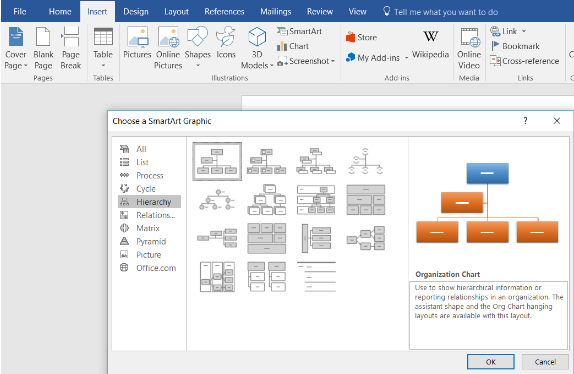
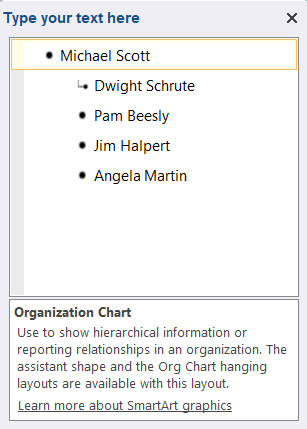
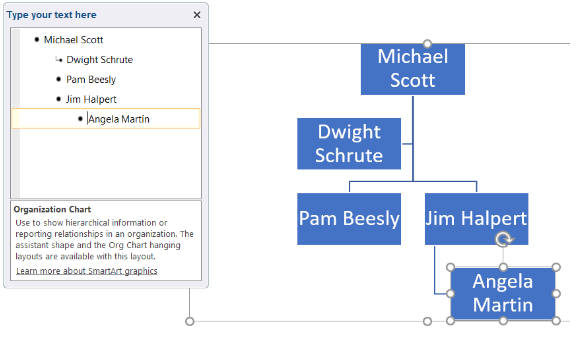
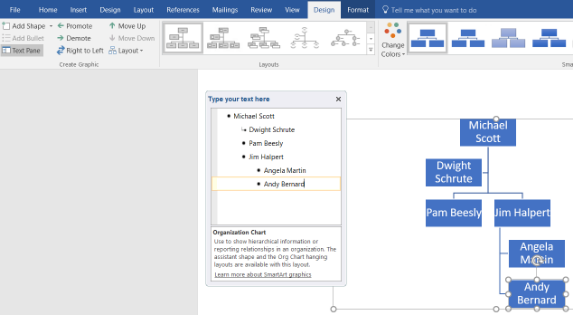
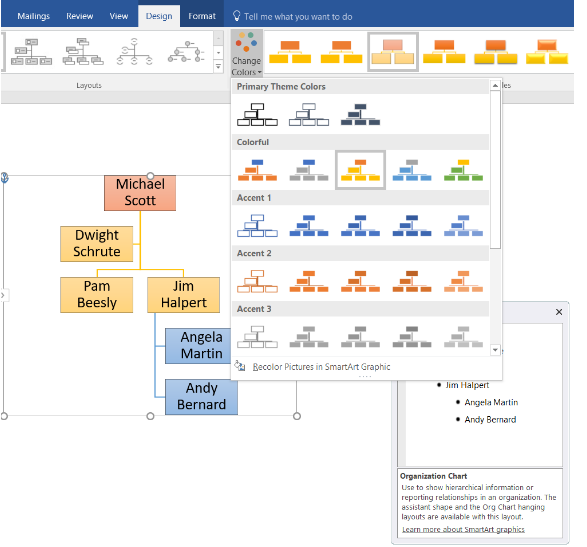
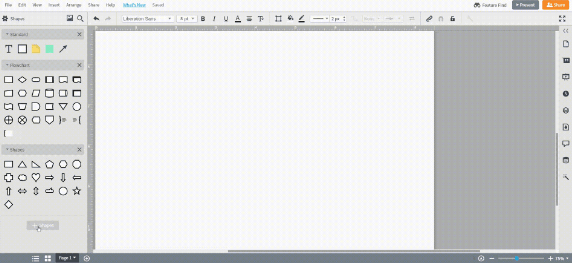
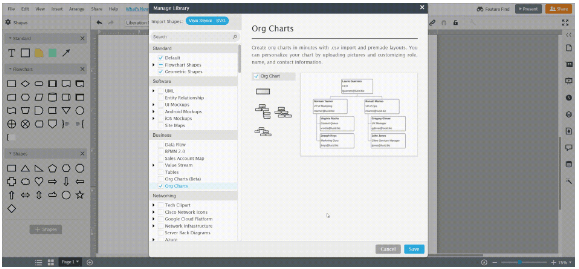
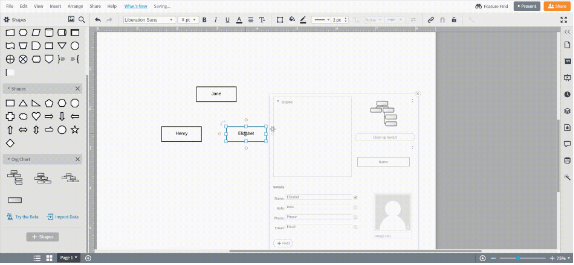
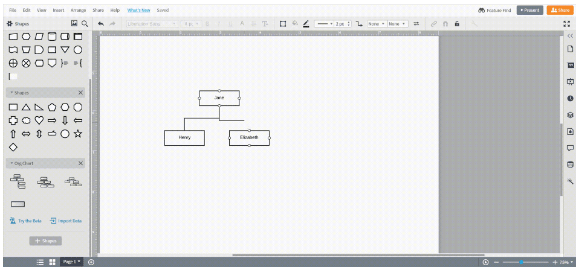
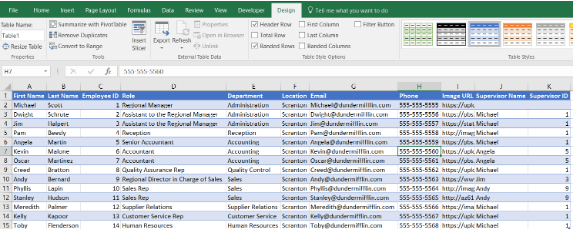
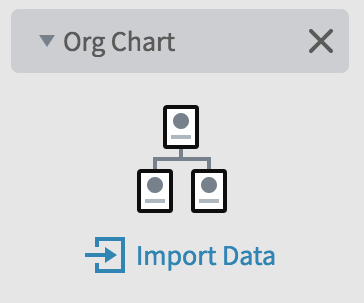
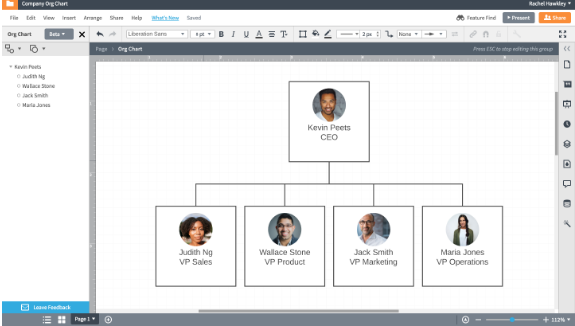
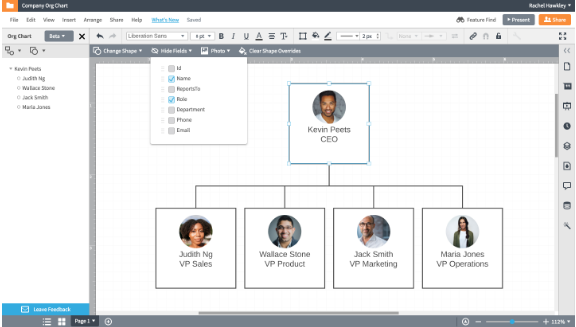
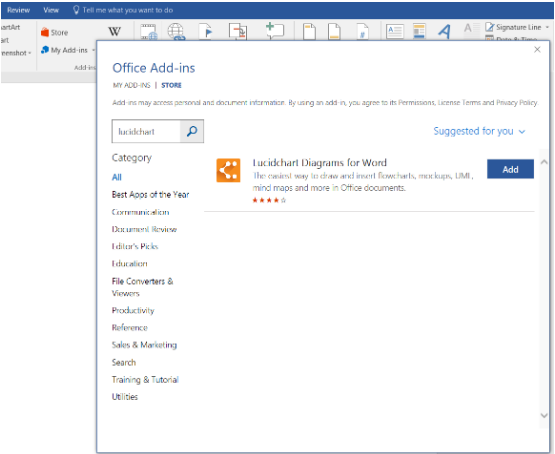
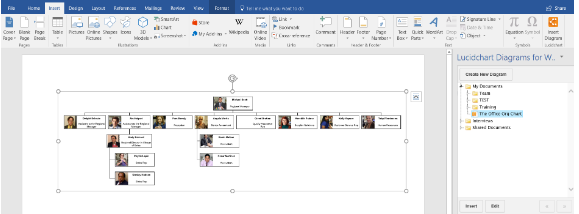









دمتون گرم واقعا عالی بود
سلام وعرض ادب
ضمن آرزوی سلامتی و تندرستی برای تمام دست اندرکاران گروه نرم افزاری فرازسافت